

By Gina Barrow, Dernière mise à jour: June 8, 2023
Les utilisateurs d'iOS sont tenus d'utiliser tous les fichiers multimédias que leur système d'exploitation leur fournit. Vous le saurez lorsque vous avez essayé d'importer des vidéos ou de la musique sur votre iTunes et que les fichiers ne seront pas lus.
En raison de son exclusivité, les formats de fichiers de base ne sont pas compatibles avec iOS. Et c'est très embêtant ! iTunes prend en charge les formats vidéo tels que M4V, MOV et MP4, mais à un moment donné, certaines vidéos ne seront pas simplement lues.
C'est à cause des limitations des codecs vidéo. Vous avez besoin d'un convertisseur vidéo professionnel qui peut rapidement convertir une vidéo en iTunes.
Dans cet article, nous discuterons plus en détail des fichiers pris en charge que vous pouvez utiliser et comment convertir une vidéo en iTunes avec un meilleur outil de conversion vidéo gratuit.
Partie #1 : Quels sont les formats vidéo pris en charge dans iTunes ?Partie #2 : Quel est le meilleur format de fichier à utiliser dans iTunes ?Partie #3 : Comment convertir une vidéo en iTunes ?Résumé
Apple tient à assurer la confidentialité et la sécurité de ses utilisateurs. C'est pourquoi même les vidéos et l'audio en itinérance dans son environnement sont hautement protégés. Vous ne pouvez pas facilement ajouter des pistes audio et des vidéos à un appareil iOS à moins qu'elles ne soient compatibles. C'est pourquoi nous devons convertir la vidéo en iTunes.
En fait, Apple utilise uniquement le format vidéo M4V sur ses appareils et applications iOS, car il est crypté et ajouté à la protection contre la copie FairPlay d'Apple. Cela a été fait pour empêcher la distribution illégale.
Cependant, MP4 et MOV sont également compatibles pour une utilisation dans iTunes. MPEG 4 ou MP4 est plus flexible à utiliser car il peut stocker divers fichiers multimédias, notamment des vidéos, de l'audio, des images et même des sous-titres.
Comme vous pouvez le constater, MP4 est disponible et compatible avec la plupart des principaux lecteurs vidéo, éditeurs et diverses plates-formes multimédias. Bien sûr, il est également compatible avec iTunes.
MOV, d'autre part, est un format de fichier populaire utilisé dans le montage vidéo. Il s'agit d'une extension créée par Apple et couramment utilisée dans son programme QuickTime.
Ceci est également stocké dans un conteneur MPEG 4 qui gère les vidéos, plusieurs pistes audio, les effets vidéo, les images, les sous-titres, etc.
En général, nous pouvons utiliser les formats de fichiers M4V, MP4 et MOV lors de l'utilisation et de la gestion de vidéos sur iTunes.

Si vous vous demandez quel format de fichier est préférable d'utiliser dans iTunes, ces 3 extensions (MP4, M4V et MOV) sont assez bonnes à utiliser, mais en termes de polyvalence et de compatibilité, MP4 se démarque. Il est donc préférable de convertir la vidéo sur iTunes au format MP4.
Le format de fichier MP4 est non seulement flexible à utiliser sur différentes plates-formes et appareils, mais il se distingue également par la conservation de sa qualité HD pendant le processus de conversion. Et enfin, le fichier MP4 est léger, vous économiserez également de l'espace de stockage !
Par conséquent, si vous avez des vidéos qui ne seront pas lues sur iTunes, vérifiez si le format de fichier est compatible et pris en charge. Sinon, vous pouvez les convertir en MP4.
Les vidéos iTunes sont difficiles à utiliser, en particulier lorsque vous essayez de transférer une vidéo d'iTunes vers un autre appareil ou vice versa.
Ce n'est pas une tâche facile que vous pouvez simplement copier et coller. En raison de l'exclusivité et de la protection de la vie privée, vous devez d'abord convertir les vidéos. Pour convertir une vidéo en iTunes, vous avez besoin d'un convertisseur vidéo pour faire le travail.
Il existe de nombreux convertisseurs en ligne parmi lesquels choisir, mais nous vous donnerons le meilleur outil à utiliser pour que vous puissiez facilement convertir vos vidéos.
FoneDog Video Converter est un outil professionnel doté d'un éventail de fonctionnalités de conversion. Il prend en charge plus de 300 extensions de fichiers, notamment M4V, MOV, MP4 et bien d'autres.
Téléchargement gratuit Téléchargement gratuit
Vous obtiendrez non seulement un convertisseur vidéo, mais également un éditeur. Consultez ce guide pour savoir comment convertir une vidéo en iTunes à l'aide de FoneDog Video Converter :
Téléchargez le logiciel FoneDog Video Converter sur votre ordinateur. Lancez le programme et ajoutez votre vidéo.
Cliquez simplement sur le “Ajoutez ou faites glisser des fichiers ici pour lancer la conversion »
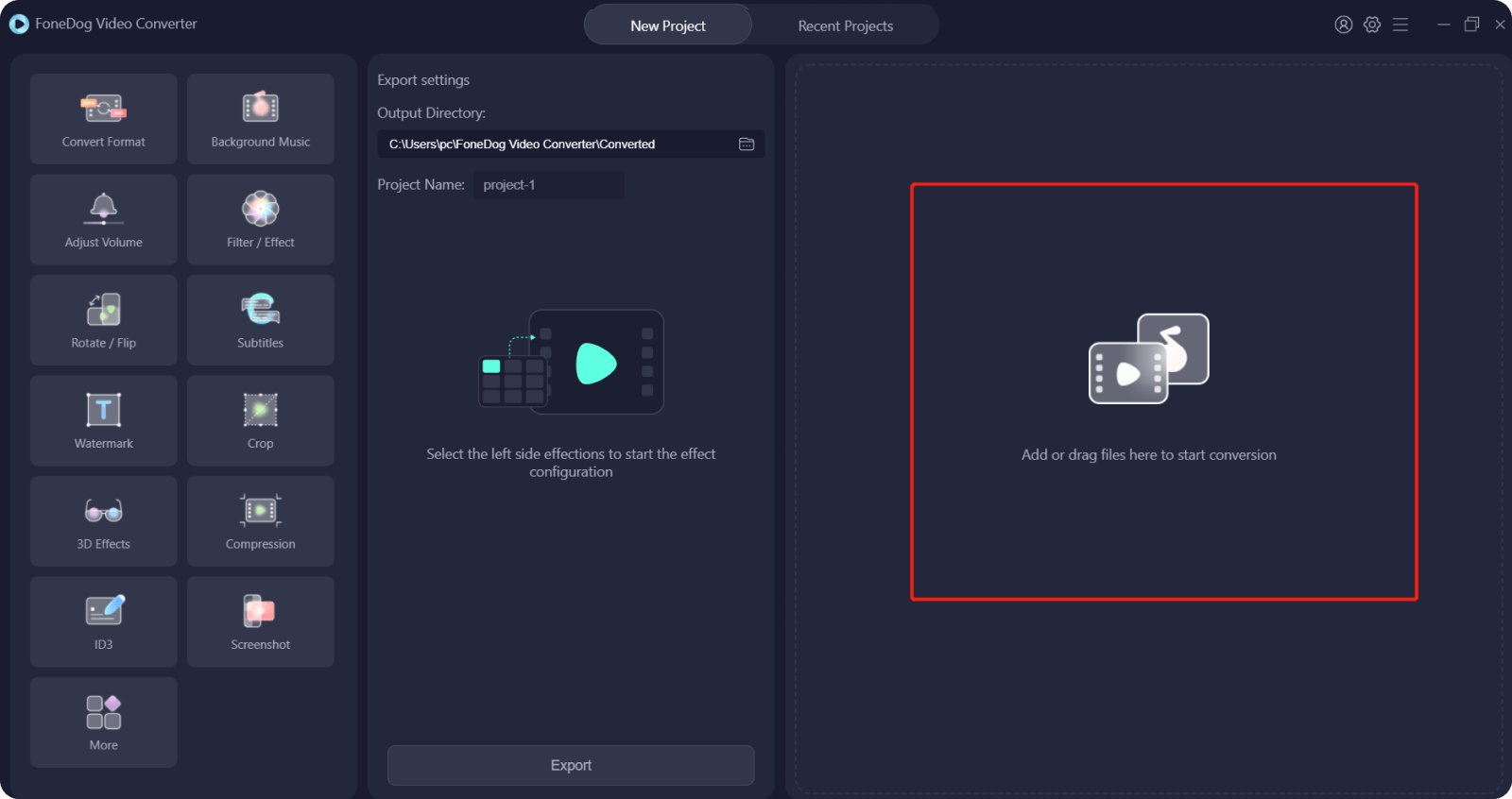
La prochaine chose que vous devez faire est de choisir MP4 dans la liste des formats de fichiers. Cela devrait être votre format de sortie vidéo afin qu'il fonctionne mieux sur iTunes. Cependant, vous pouvez également sélectionner M4V ou MOV.
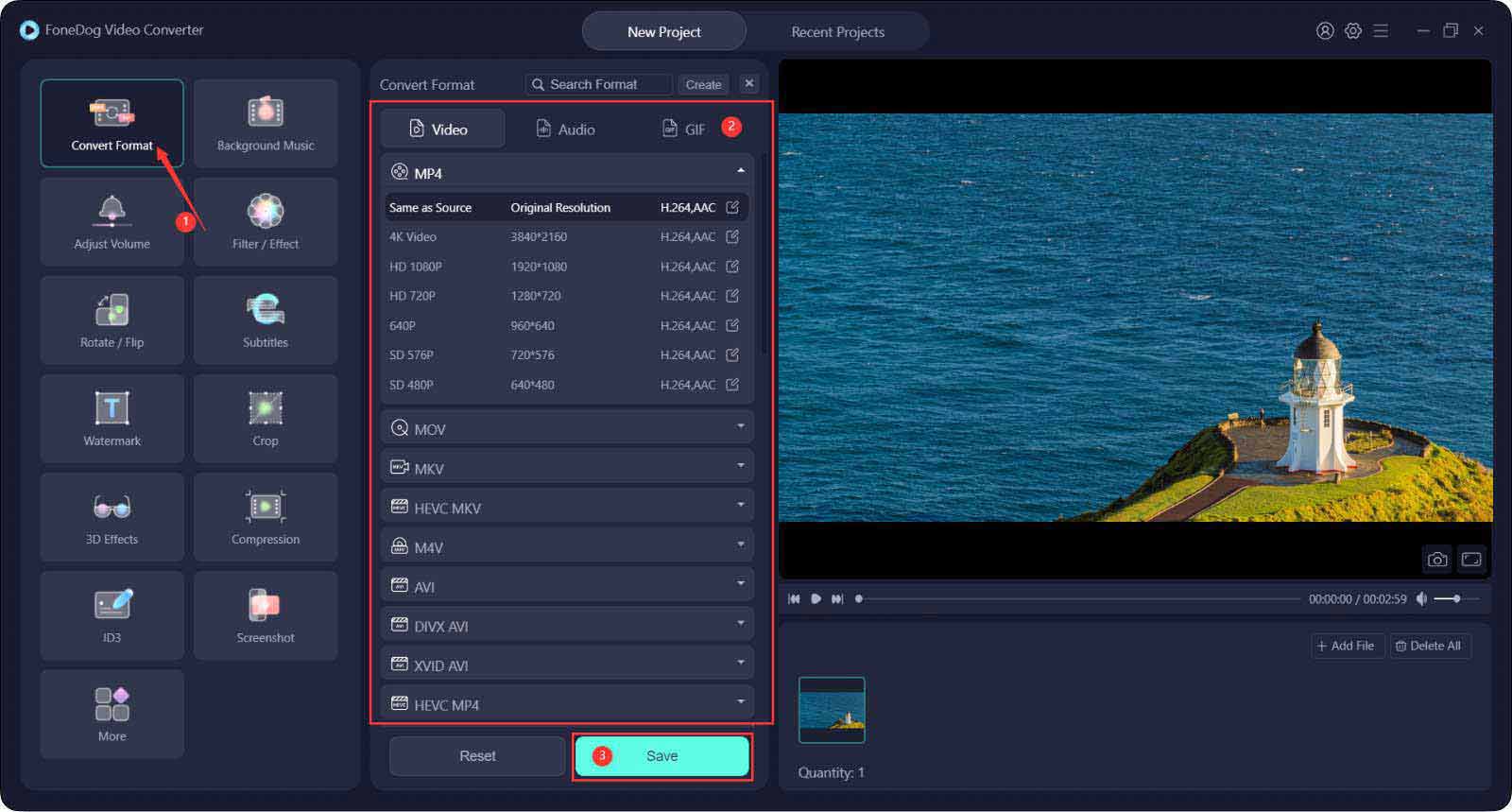
Après avoir déterminé le format de sortie vidéo, vous devez également choisir la résolution souhaitée dans le menu déroulant. Vous pouvez choisir de SD à 4K résolution.
Cliquez Épargnez pour continuer.
Enfin, vous devez définir le dossier dans lequel vous souhaitez enregistrer la vidéo après la conversion. Après cela, cliquez sur le Exportations bouton pour convertir et exporter la vidéo.
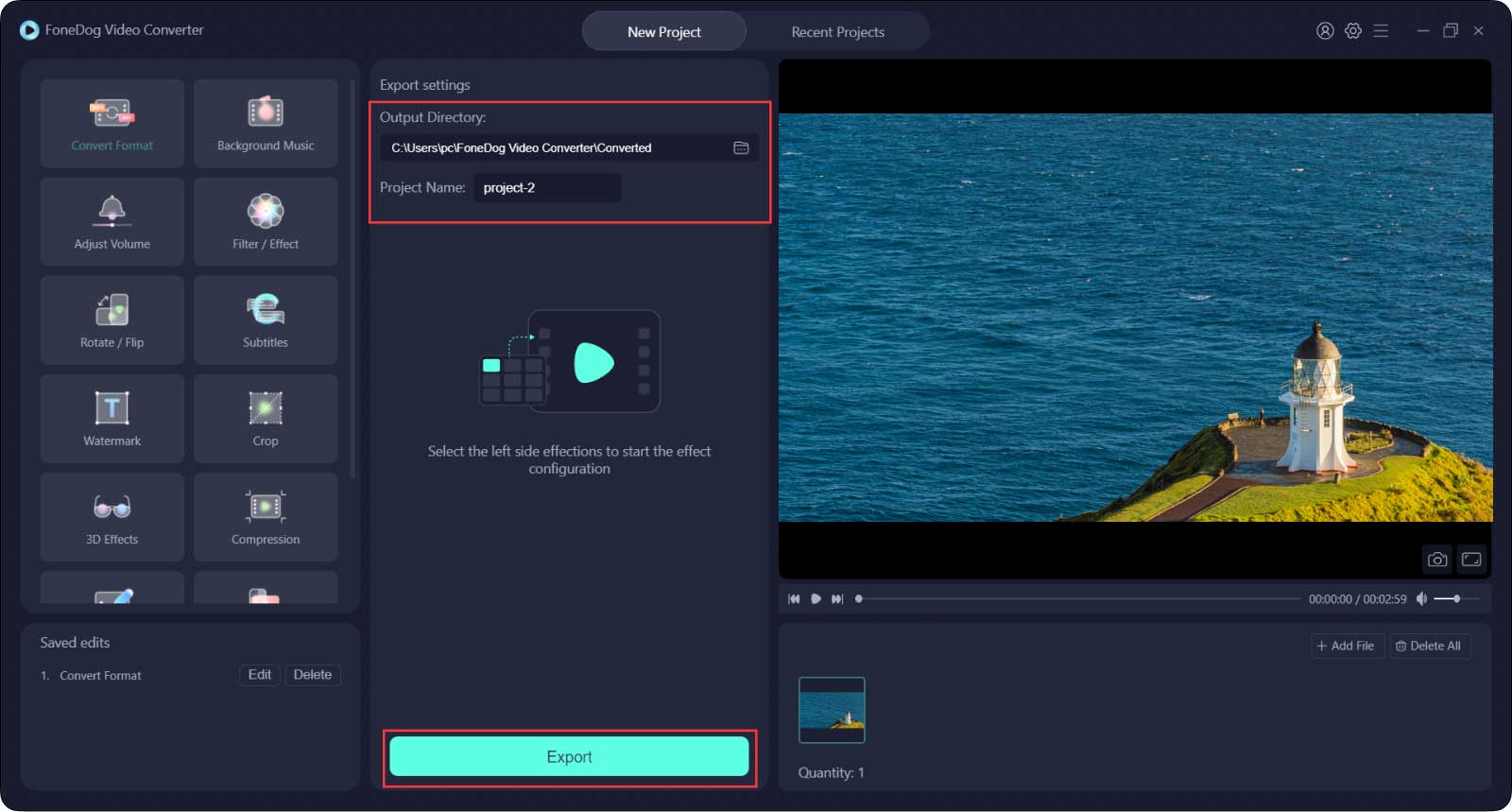
Vous pouvez également voir les vidéos nouvellement converties sous Projets récents.
Conseil : Vous pouvez ajouter plusieurs vidéos et les fusionner en un seul fichier. Vous pouvez également consulter les outils de montage vidéo et définir le format de fichier sur MP4, MOV ou M4V pour le rendre compatible avec iTunes.
FoneDog Video Converter est également idéal pour les éditeurs vidéo et les vloggers qui souhaitent utiliser un logiciel tout-en-un.
Les gens LIRE AUSSI[Résolu] Comment convertir AVI en iTunes en 2023 ?Apprenez toutes les manières de couper une chanson dans ITunes en 2023 !
La prochaine fois que vous rencontrez des problèmes avec les vidéos de votre iTunes ou que vous souhaitez exporter une vidéo d'iTunes vers un autre appareil, n'oubliez pas de vérifier d'abord les extensions de fichier. Vérifiez si les extensions sont prises en charge. N'oubliez pas que seuls les formats de fichiers M4V, MOV et MP4 sont acceptés et si ce n'est pas le cas, vous devez rechercher un convertisseur vidéo.
La façon la plus simple de convertir vidéo sur iTunes est d'utiliser un convertisseur vidéo. FoneDog Video Converter dispose de tous les outils nécessaires pour vous assurer que votre vidéo préférée sera lue sur iTunes et sur n'importe quel appareil iOS.
Laisser un commentaire
Commentaire
Video Converter
Convertir et éditer des vidéos et audios 4K/HD vers n'importe quel format
Essai Gratuit Essai GratuitArticles Populaires
/
INTÉRESSANTTERNE
/
SIMPLEDIFFICILE
Je vous remercie! Voici vos choix:
Excellent
Évaluation: 4.7 / 5 (basé sur 74 notes)